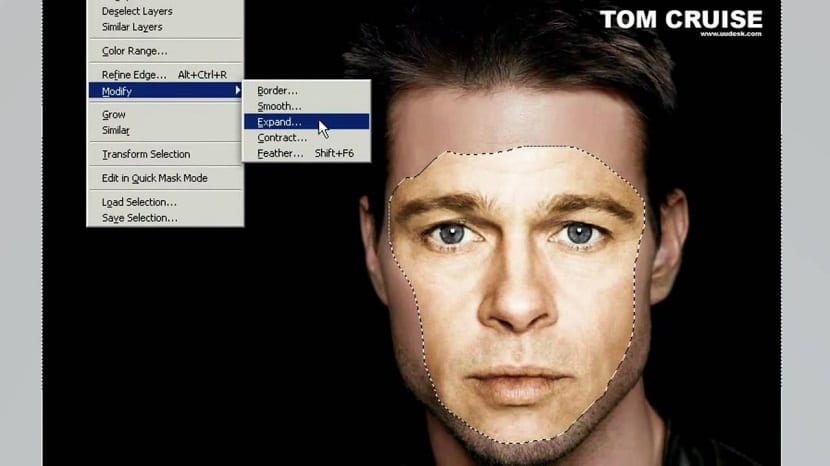
設計是一個 現有資源 在今天幾乎所有代理商中我們甚至可以說,這一知識領域已成為公司生產的產品商業化的基本要素。
是的, 視覺元素很重要 因此,在當今的市場營銷和銷售中,絕大多數公司試圖使所有視覺元素都對他們有利,從而使圖形設計成為具有廣泛工作領域的職業。
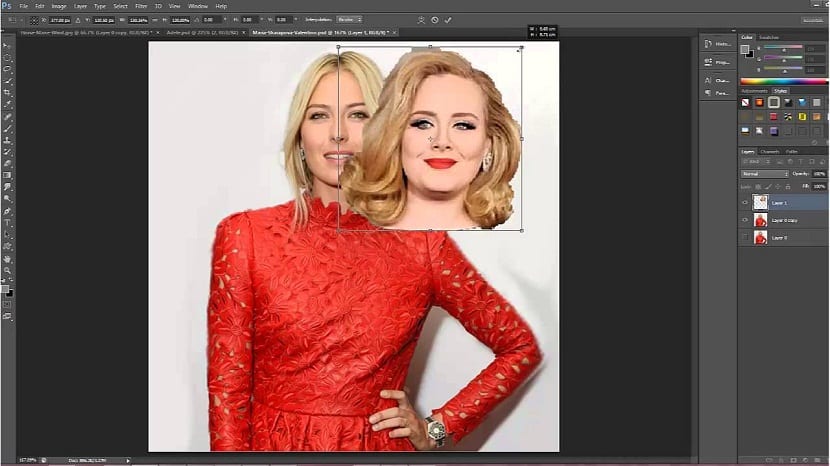
因此,設計工作已設法涵蓋了許多領域,成為當前的工作之一。
為此,我們還可以添加 藝術背景 我們可以在設計中找到的東西,這就是為什麼可以找到大量從事平面設計,製作設計的藝術家的原因 商業和藝術作品。 它是現有的最令人愉悅的學科之一,但是,沒有理由低估它,因為就像在任何職業中一樣,在設計中我們都可以找到各種各樣的學科。 挑戰與並發症 它們的複雜性很高。
今天我們帶來了設計領域最受追捧的技術之一,換臉,我們將簡要介紹一下 遵循的步驟 以便能夠從一個圖像到另一個圖像進行面部轉換。
改變人臉的教程
- 我們打開將要使用的兩個圖像。
- 我們將彩色照片更改為黑白。 如果您不知道如何執行此操作,請轉到菜單-版本-模式,然後 我們改變RGB模式 按灰度
- 我們選擇套索工具並選擇面。
- 我們將選區(應該是我們要放置的臉部)拖到另一張圖像上。
- 做一個 選擇我們要遮蓋的臉 並將其粘貼到另一層上。 右鍵單擊-通過複製圖層。
- 我們匹配兩個面孔的顏色
- 我們選擇第1層:圖像菜單-調整-匹配顏色。
- 在顏色匹配面板中 選擇來源的照片 並在第2層中,然後按OK。
- 我們已經有兩個偶像,所以接下來我們可以 刪除第2層或將其隱藏.
- 我們將第1層放置在背景面部的頂部,這是降低不透明度並將其移動到正確的面部位置所必需的。
- 在第1層上創建一個蒙版,選擇軟筆刷並繪畫蒙版,直到將整個臉部整合在一起。
瞧,我們的形象將煥然一新。 這些步驟可能有點乏味,因此 這個過程需要我們的耐心但是,這沒什麼好說的,因此用戶可以通過練習複習並了解越來越多的換臉程序。